Se você tiver a sorte de conseguir um Sony PlayStation 5, talvez queira testar alguns dos seus videogames favoritos do PlayStation 4 para ver como eles foram aprimorados e como o o desempenho foi melhorado (como o adorado Ghost of Tsushima.) Você não precisa começar do zero; é fácil transferir os dados salvos dos seus jogos PS4 favoritos para o seu novo PS5.
A transferência de dados do PS4 para o PS5 pode ser feita através do armazenamento em nuvem do PS Plus. É tão simples quanto enviar os dados salvos para a nuvem a partir do seu PlayStation 4 e baixá-los novamente no PlayStation 5. Veja como começar.
Como transferir jogos do PS4 e salvar dados de arquivos no PS5
Existem diversas maneiras diferentes de transferir dados salvos de um console para outro:
O método mais fácil é provavelmente com a assinatura do PlayStation Plus. Se você não tiver um, existem outras maneiras de salvar seus arquivos.
Como transferir arquivos salvos do PS4 por meio do armazenamento on-line
Com uma assinatura do PlayStation Plus, você pode enviar facilmente os dados do jogo do console PS4 para o PS5. Tudo que você precisa fazer é selecionar os dados salvos no armazenamento do sistema e carregá-los para o armazenamento em nuvem.
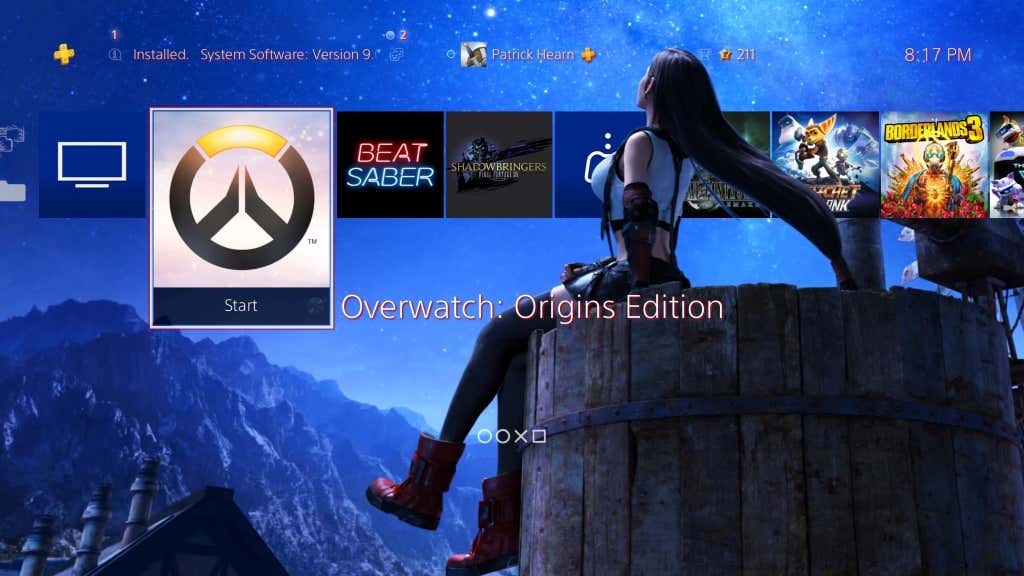
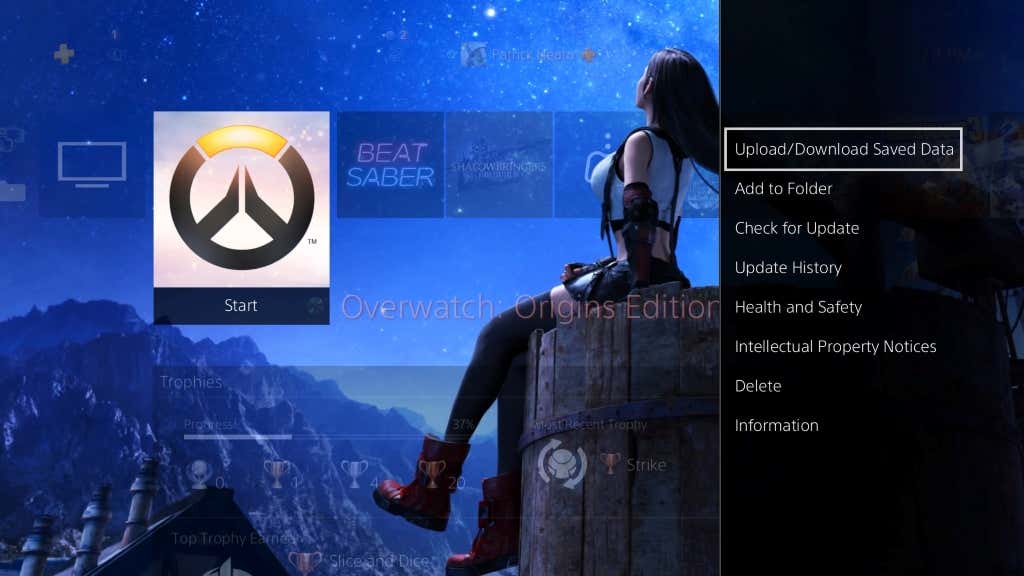
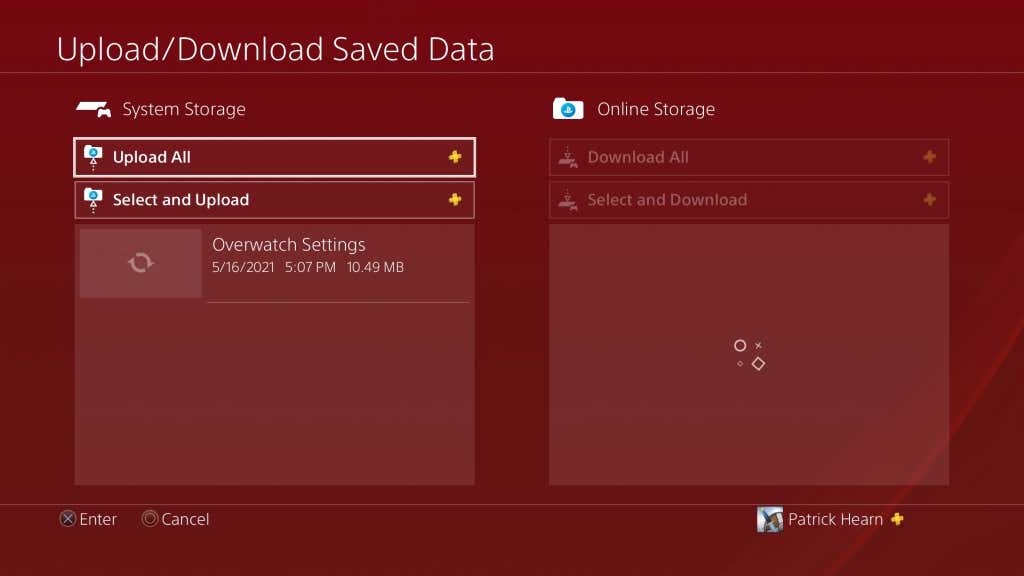
Obviamente, você precisará do mesmo jogo instalado em ambos os consoles. Com uma assinatura do PS Plus, todos os dados de jogo carregados estarão disponíveis instantaneamente no momento em que você fizer login. Lembre-se de que os consoles PS4 de primeira geração geralmente tinham placas Wi-Fi ruins.
Se você possui um PS4 original, considere conectá-lo à sua rede com um cabo LAN. Ele fornecerá uma conexão mais estável e velocidades mais altas enquanto você carrega todos os seus salvamentos.
Depois de enviar seus dados, você precisará baixá-los do armazenamento em nuvem para o PlayStation 5..
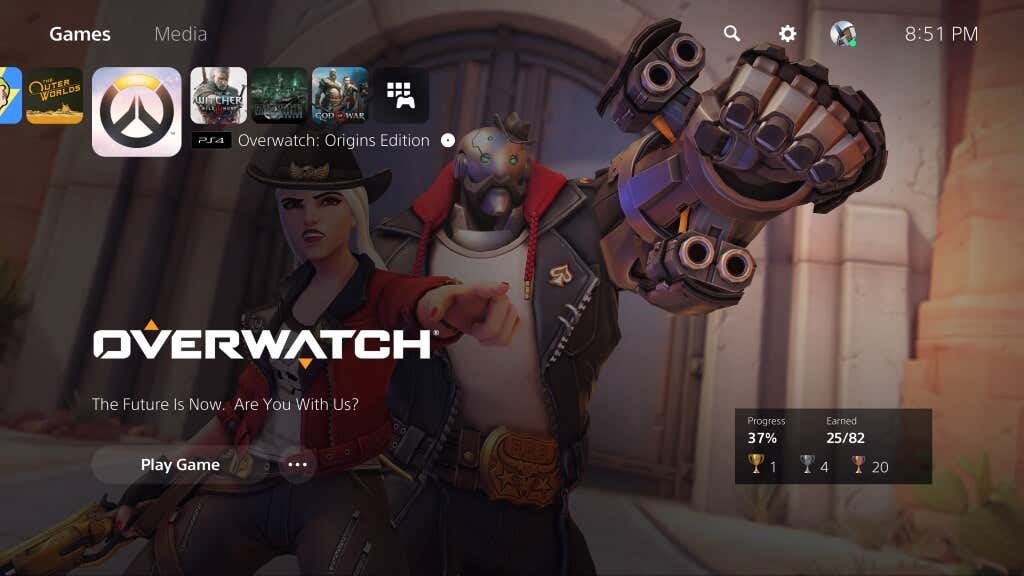
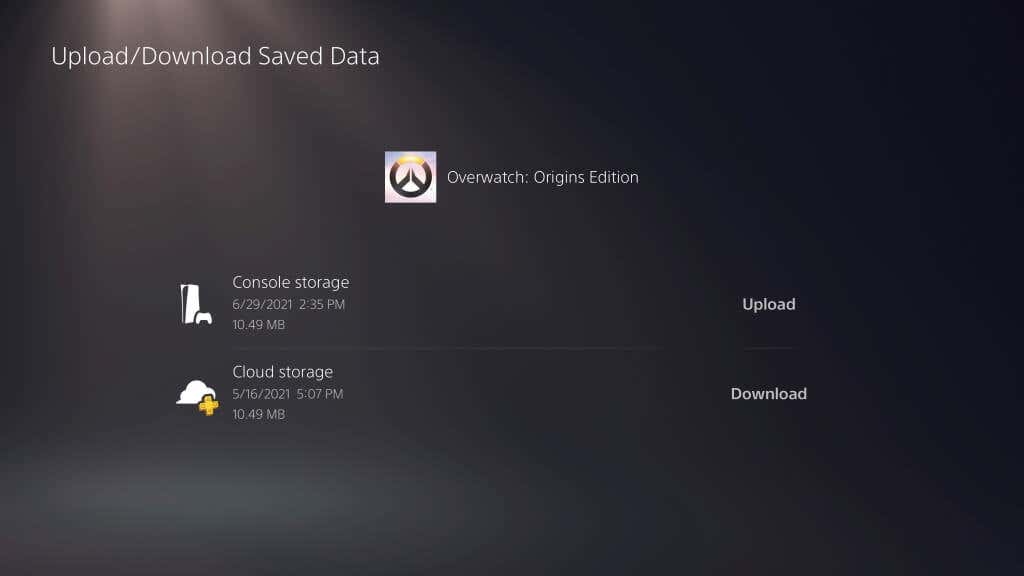
Os dados serão baixados para o armazenamento do console (e se você tiver quaisquer dados salvos no seu PS5 para esse título, pode ser necessário substituí-los), mas você poderá continuar a jogar exatamente de onde parou. PS4.
Como transferir dados salvos do PS4 pela LAN
Se você não é assinante do PS Plus, existe uma maneira fácil de transferir dados para um novo console.
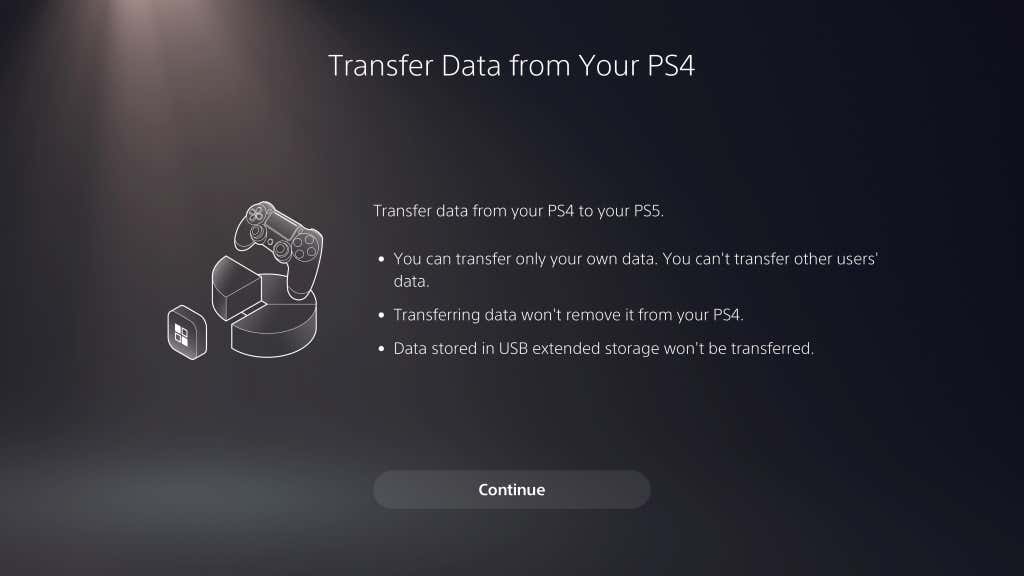
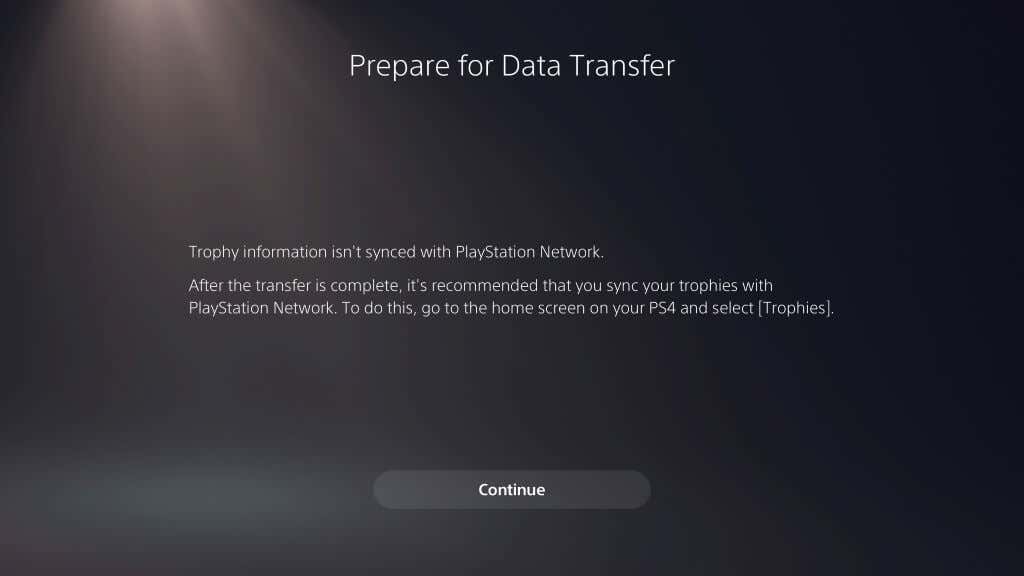
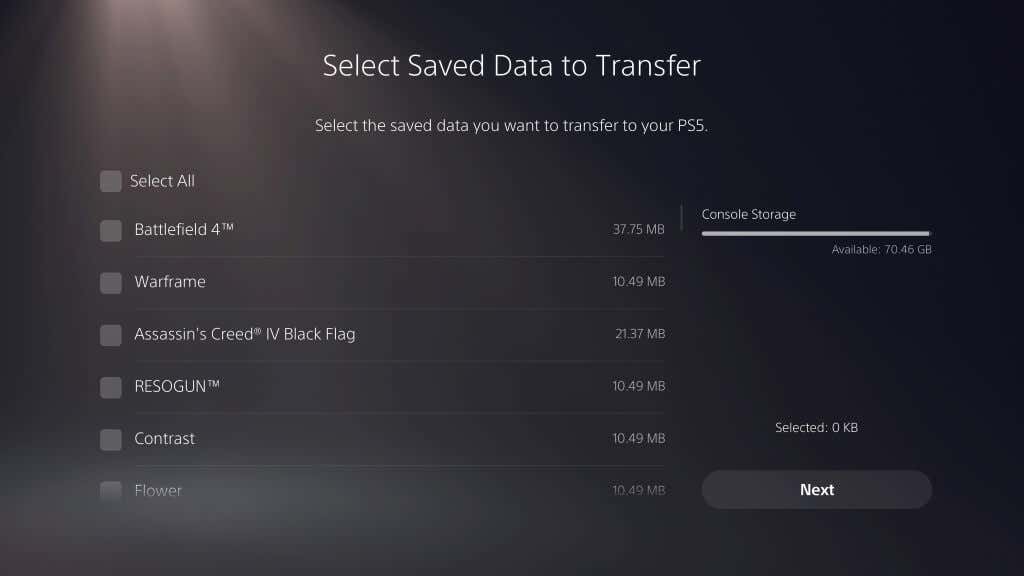
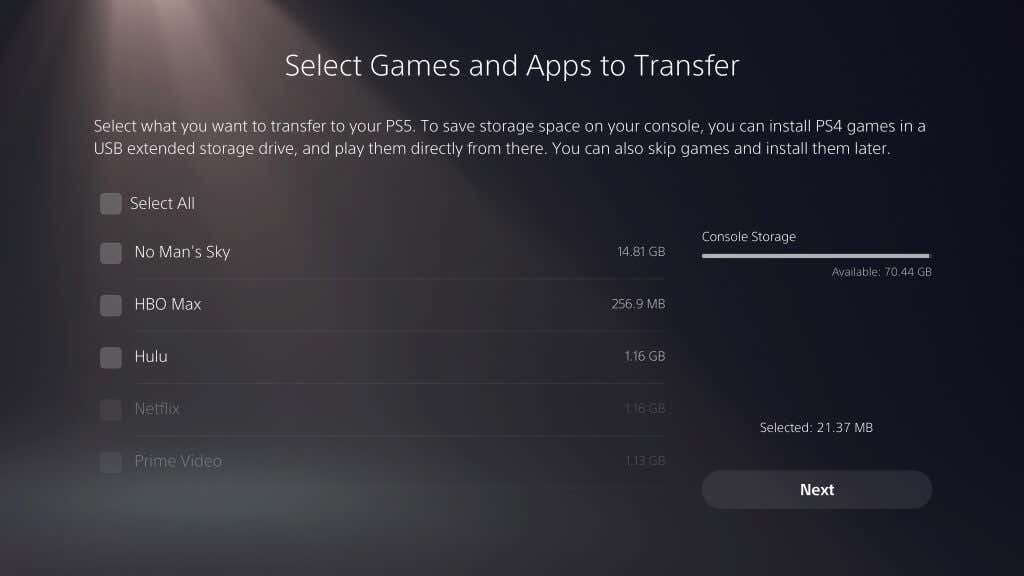
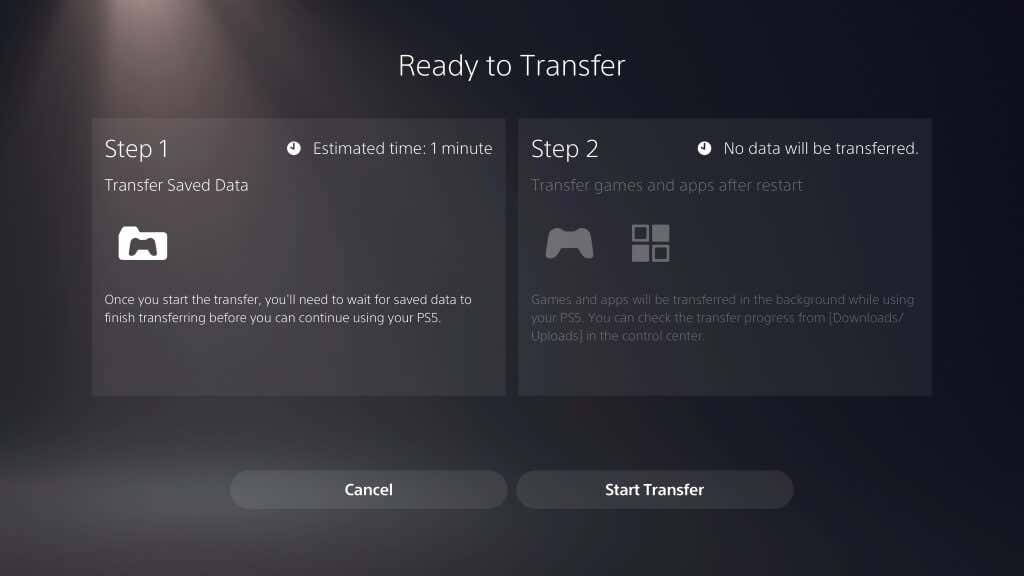
Seu console PlayStation 5 será reiniciado durante esse período. Depois disso, você terá acesso a todas as suas informações antigas.
Transferência de dados por meio de armazenamento estendido
Existe outro método pelo qual você pode transferir dados de um console para outro: Armazenamento estendido ..
Armazenamento estendido é classificado como qualquer pendrive ou unidade externa compatível com o sistema operacional PlayStation. Para o PlayStation 4, esse armazenamento estendido precisa ser de 250 GB ou superior e USB 3.0.
Para o Versão PS5 5 de armazenamento estendido, ele precisa ser compatível com SuperSpeed USB 5 Gbps ou posterior, com mínimo de 250 GB e máximo de 8 TB. Depois de conectar um desses dois dispositivos ao console, você precisará formatá-lo.
Você pode fazer isso acessando Configurações >Armazenamento >Armazenamento estendido USB >Formatar como armazenamento estendido USB.
Depois de formatar as unidades, você poderá transferir jogos e salvar dados de um console para o armazenamento estendido. Você não pode jogar no PlayStation 5 diretamente de uma unidade externa, mas geralmente é mais rápido transferir jogos do PS5 para a unidade USB e vice-versa do que baixá-los novamente.
Solução de problemas do processo de transferência
Se você enfrentar qualquer problema ao tentar transferir dados do PS4 para o PS5, certifique-se de que ambos os consoles estejam atualizados. Tanto o console PS4 quanto o PS5 precisam estar com a versão mais recente do sistema operacional antes que esse processo funcione.
Em seguida, verifique se eles estão na mesma rede Wi-Fi. O método mais fácil é conectar o PlayStation 4 e o PlayStation 5 ao roteador por meio de um cabo Ethernet.
Os jogadores odeiam perder dados salvos. Não deixe que isso aconteça com você – aproveite as ferramentas integradas da Sony para transferir seus dados de um console para outro com facilidade e continuar de onde parou.
.